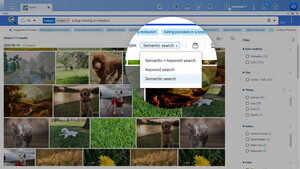Hallo Leute,
ich habe ein kleines Problem.
Ich sollte für Bekannte WindowsXP auf ihrem Laptop neu aufspielen. Hab alles schön vorbereitet, ihre wichtigen Daten auf ne externe Festplatte gezogen und dann mitm Setup begonnen.
Leider habe ich idiot bei der Installation übersehen, dass die externe immernoch am Laptop dranhing und hab das ganze für ne Partition aufm Laptop gehalten (net genau geschaut) und diese Partition ebenfalls gelöscht.
Nun sollte das natürlich nicht passieren aber ich muss irgendwie wieder an die Daten kommen.
Es war wirklich nur Partition auswählen -> Partition löschen -> bestätigen.
Das war in 1 sec fertig; heißt doch dass eig alle Daten noch da sein müssten.
Nun wird die Festplatte im Windows nicht mehr als Laufwerk erkannt (über USB oder e-sata), im Geräte manager schon.
Ich wollte nun wissen wie ich am besten an die Daten wieder rankommen kann. Welches Programm sollte ich da am besten benutzen bzw geht das auch über usb oder muss ich die Platte erst in den pc einbauen?
Vielen Dank schonmal für eure Hilfe
Ok, ich hab jetzt die Festplatte intern angeschlossen und mitm PC-Inspektor gearbeitet.
Der hat anscheinend noch restdateien da, aber manche sind fehlerhaft.
Jetzt hab ich nach verlorenen Dateien gesucht und da findet er noch viele Cluster.
Wie kann ich diese jetzt wieder wiederherstellen, sodass die Dateien wieder funktionieren oder gibts da keine möglichkeit?
ich habe ein kleines Problem.
Ich sollte für Bekannte WindowsXP auf ihrem Laptop neu aufspielen. Hab alles schön vorbereitet, ihre wichtigen Daten auf ne externe Festplatte gezogen und dann mitm Setup begonnen.
Leider habe ich idiot bei der Installation übersehen, dass die externe immernoch am Laptop dranhing und hab das ganze für ne Partition aufm Laptop gehalten (net genau geschaut) und diese Partition ebenfalls gelöscht.
Nun sollte das natürlich nicht passieren aber ich muss irgendwie wieder an die Daten kommen.
Es war wirklich nur Partition auswählen -> Partition löschen -> bestätigen.
Das war in 1 sec fertig; heißt doch dass eig alle Daten noch da sein müssten.
Nun wird die Festplatte im Windows nicht mehr als Laufwerk erkannt (über USB oder e-sata), im Geräte manager schon.
Ich wollte nun wissen wie ich am besten an die Daten wieder rankommen kann. Welches Programm sollte ich da am besten benutzen bzw geht das auch über usb oder muss ich die Platte erst in den pc einbauen?
Vielen Dank schonmal für eure Hilfe
Ergänzung ()
Ok, ich hab jetzt die Festplatte intern angeschlossen und mitm PC-Inspektor gearbeitet.
Der hat anscheinend noch restdateien da, aber manche sind fehlerhaft.
Jetzt hab ich nach verlorenen Dateien gesucht und da findet er noch viele Cluster.
Wie kann ich diese jetzt wieder wiederherstellen, sodass die Dateien wieder funktionieren oder gibts da keine möglichkeit?